

Fonctionnement du lecteur de disques compacts (Certains Modèles)
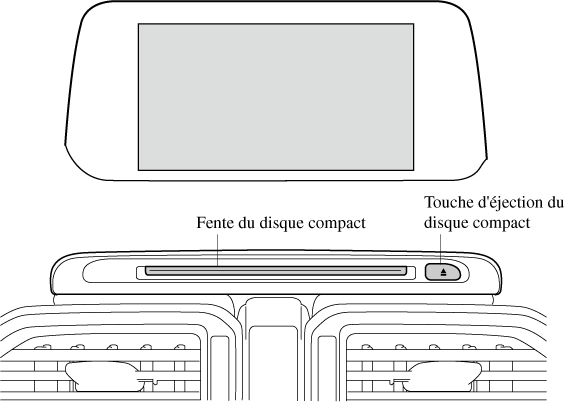
|
Type |
Données lisibles |
|---|---|
|
Lecture de CD musicaux/MP3/WMA/AAC |
|
Si un disque inclut des données musicales (CD-DA) et des fichiers MP3/WMA/AAC, la lecture des deux ou trois types de fichiers varie en fonction du mode d'enregistrement du disque.
Insertion du disque compact
Insérer le disque compact, côté imprimé vers le haut, dans la fente. Le mécanisme de chargement automatique chargera le disque compact et commencera la lecture.
Il s'écoule un certain temps avant que la lecture commence pendant que le lecteur lit les données numériques du disque compact.
Éjection du disque compact
Appuyer sur la touche d'éjection du disque compact ( ) pour éjecter le disque compact.
) pour éjecter le disque compact.




